如何使用Ps制作实心箭头图标?
如何用Ps画实心箭头?Photoshop是一款功能非常强大的软件,在我们日常生活中有很大的用处。今天的教程小编将给大家分享如何使用Ps制作实心箭头图标?教程非常简单,主要用到ps路径画实心箭头,以下是Ps制作实心箭头的详细方法步骤,让我们一起去看看吧!
方法/步骤:
1、新建空白画布。
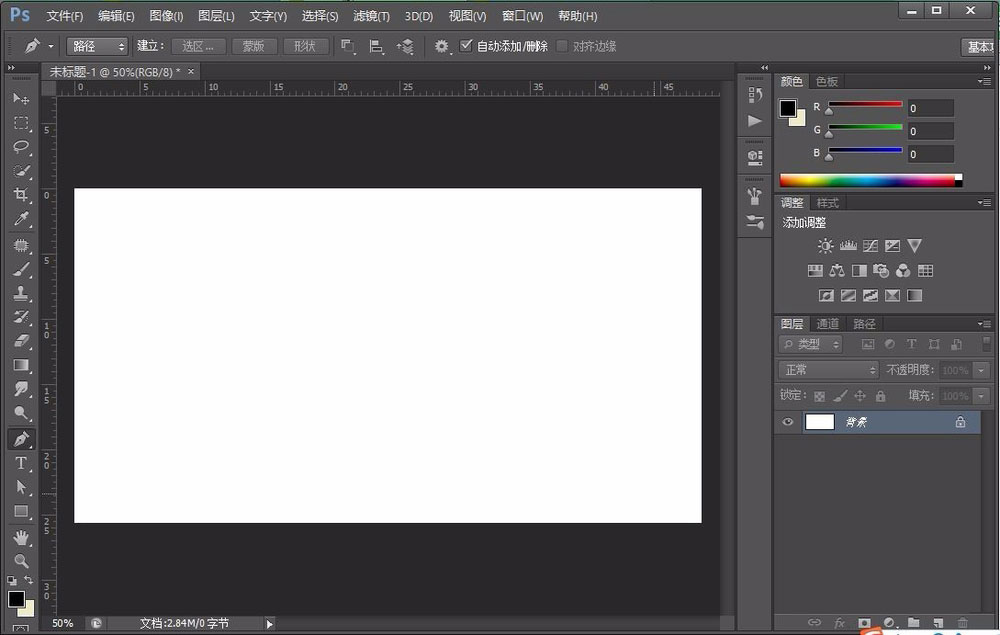
2、用钢笔勾出一个箭头的路径。
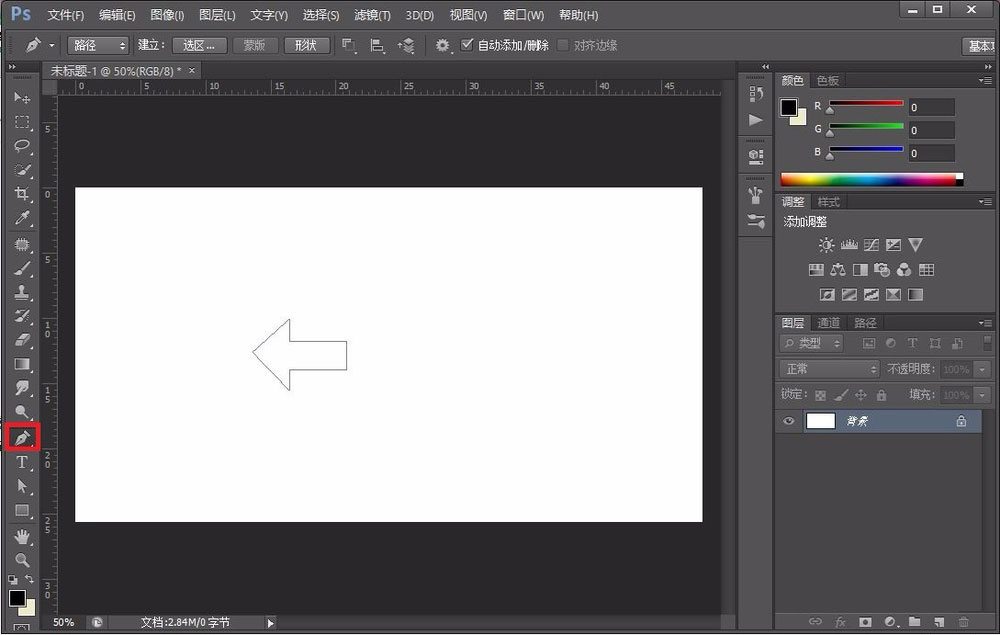
3、按Ctrl + Enter把路径转为选区。
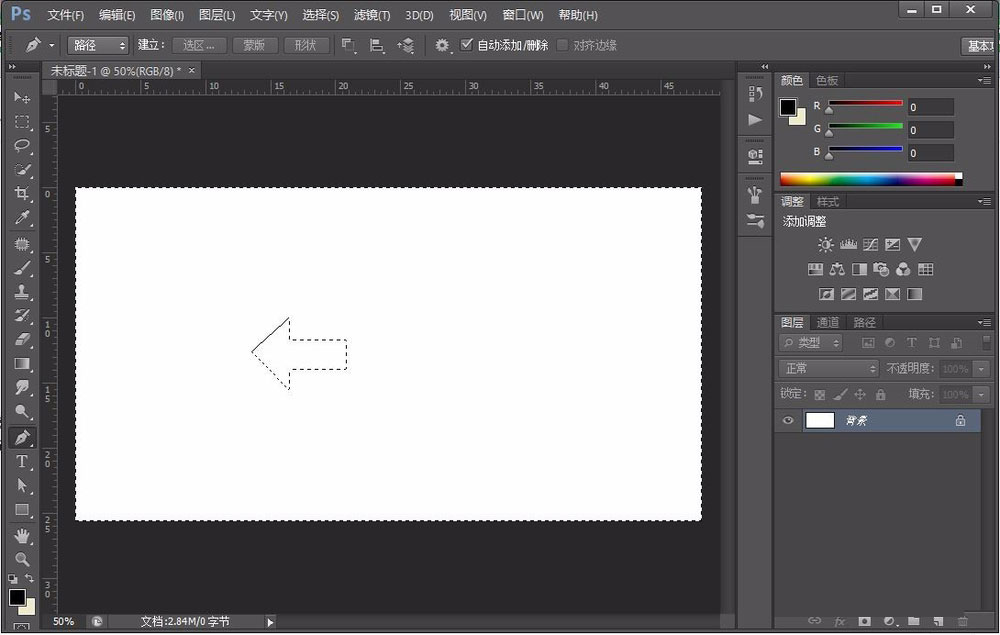
4、填充黑色,按Ctrl + D取消选区。
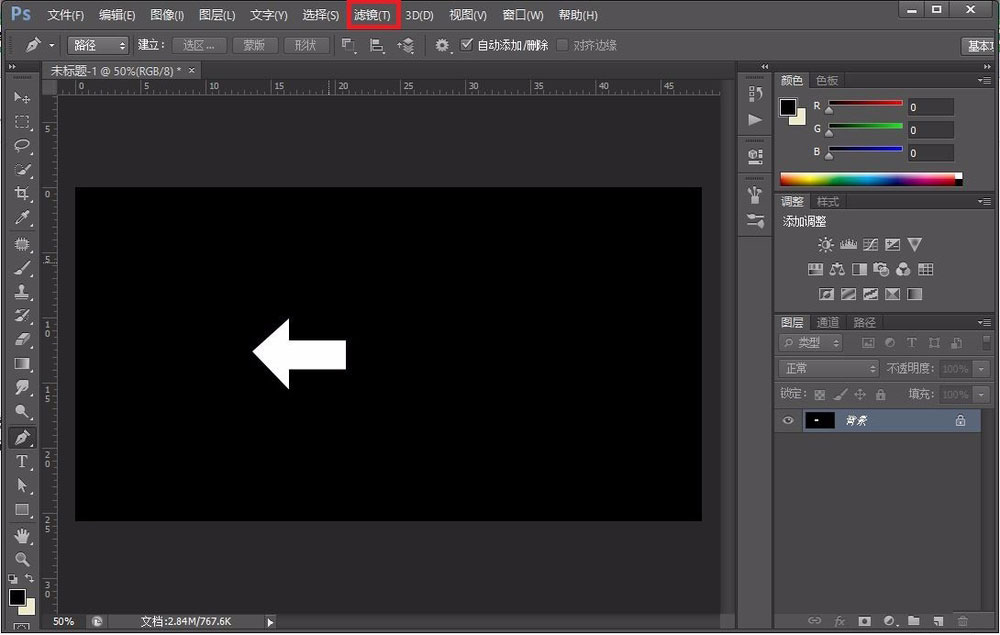
5、执行:滤镜 > 模糊 > 高斯模糊,半径设置为4.3像素。
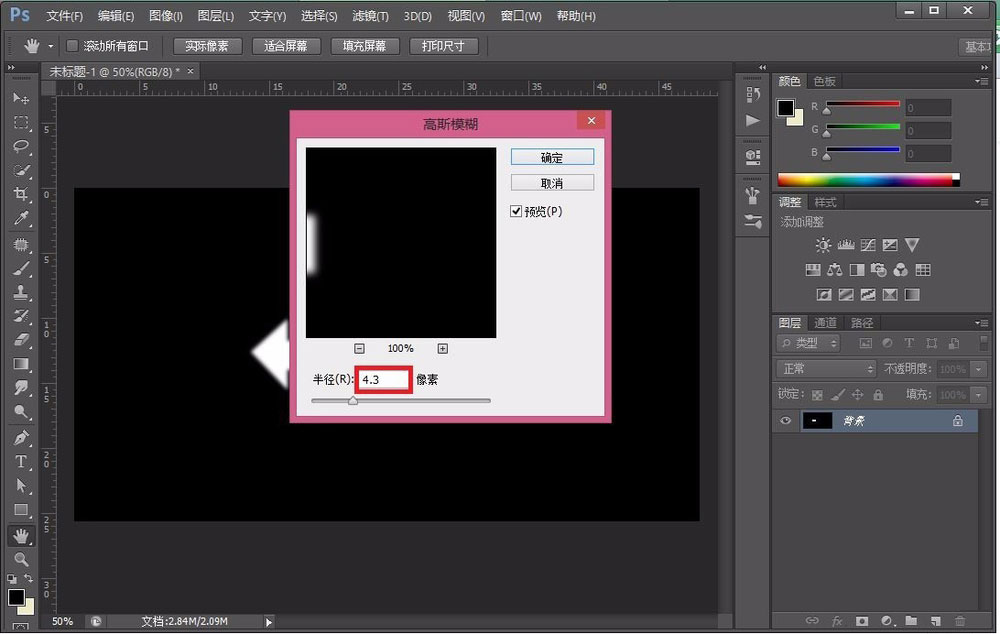
6、按Ctrl点击通道载入选区。
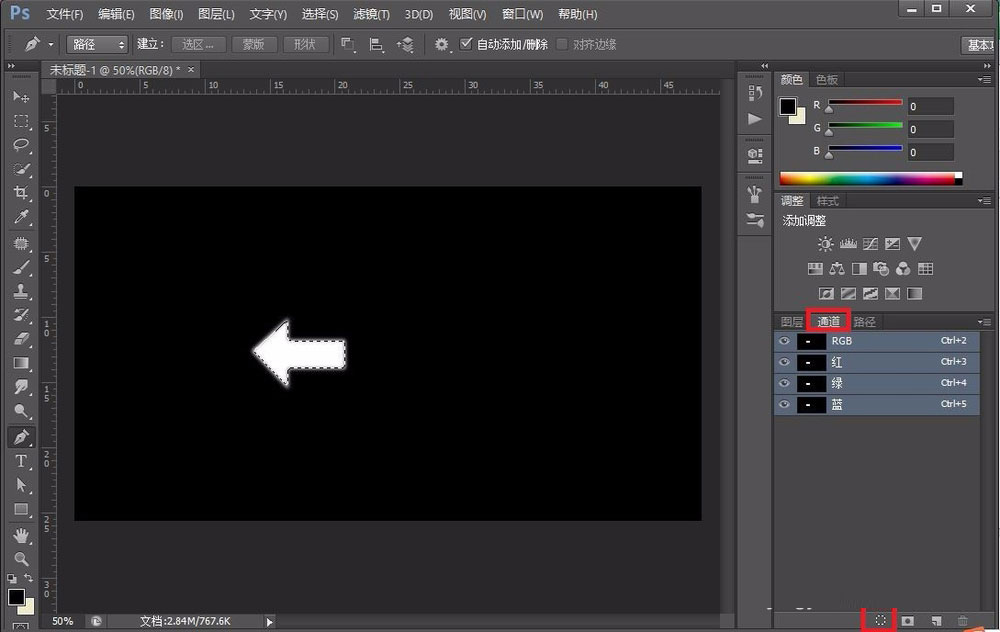
7、回到图层面板,新建一个图层,填充颜色:#f9bdbb,按Ctrl + D取消选区。
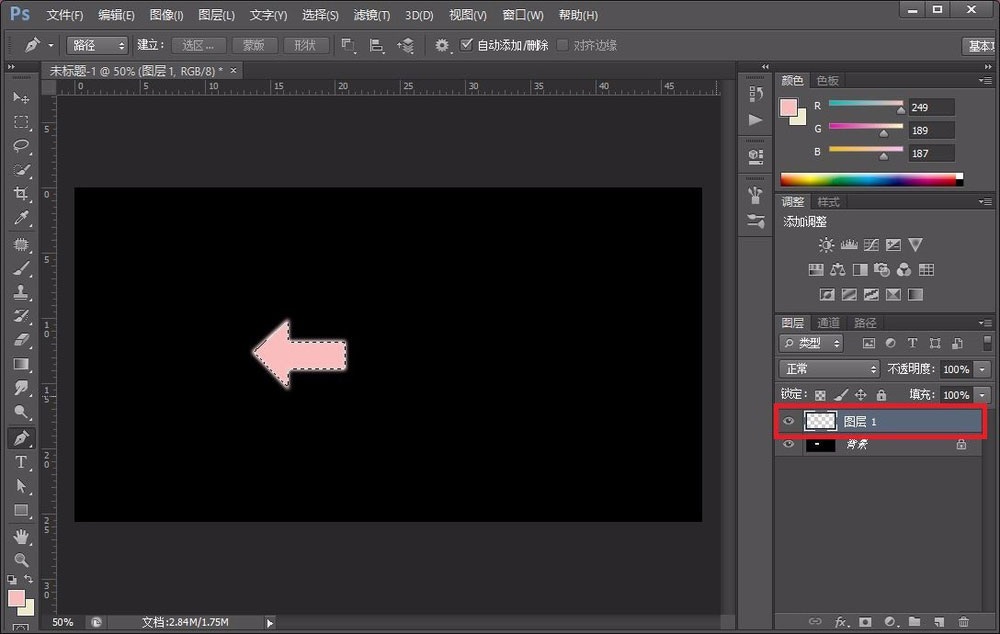
8、复制该层,并锁定复制层,然后选择渐变工具颜色设置为从:#f36c60到#f9bdbb的渐变。
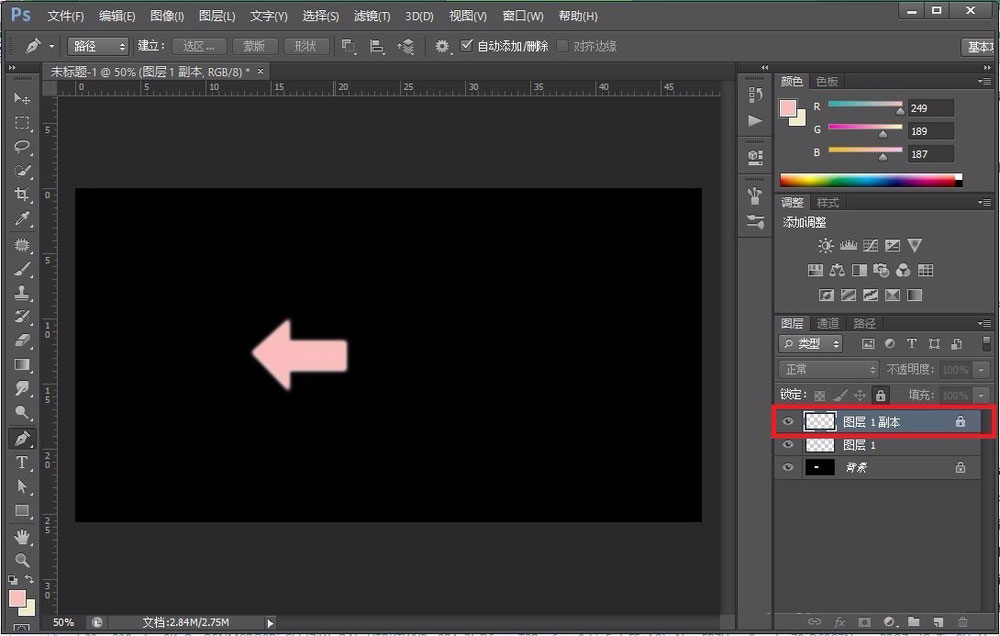
教程结束,以上就是如何使用Ps制作实心箭头图标的方法步骤,希望大家看完有所收获!更多Photoshop教程,尽在PSD素材网(www.PSD.cn)网站。
-
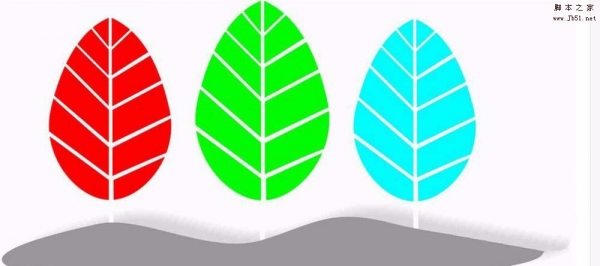
PS怎么设计彩色的卡通树木图标?
2022-10-05 10
-
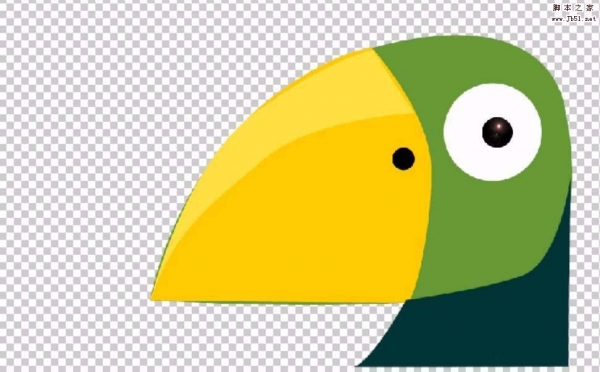
PS怎么画彩色的鹦鹉头像?
2022-10-05 8
-

PS怎么设计金属麦穗效果的图标?
2022-10-05 15
-

PS怎么画一头黑色的小猪?
2022-10-05 51
-
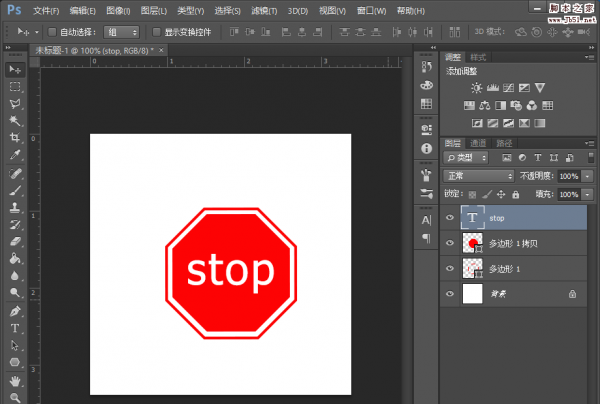
PS怎么设计一个stop交通标志图?
2022-10-05 14
-

PS中怎么设计绿色的对话框?
2022-10-05 11
-

PS怎么设计一款相机UI图标?
2022-10-05 16
-

PS怎么快速绘制一个粉色的音乐符号?
2022-10-05 10
-
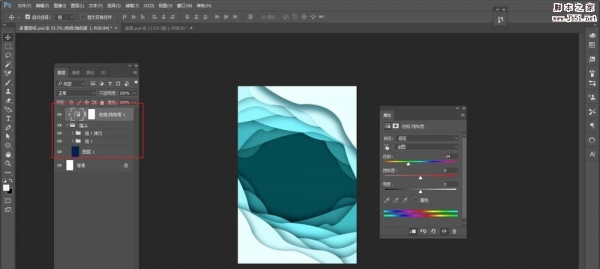
PS怎么制作漂亮的多层剪纸效果的海报?
2022-10-05 7
-

PS怎么制作带有玫瑰图案的心形巧克力?
2022-10-05 9
-

PS怎么设计一款热气球矢量图素材?
2022-10-05 28
-

PS怎么设计红色的电话亭图标?
2022-10-05 6
-
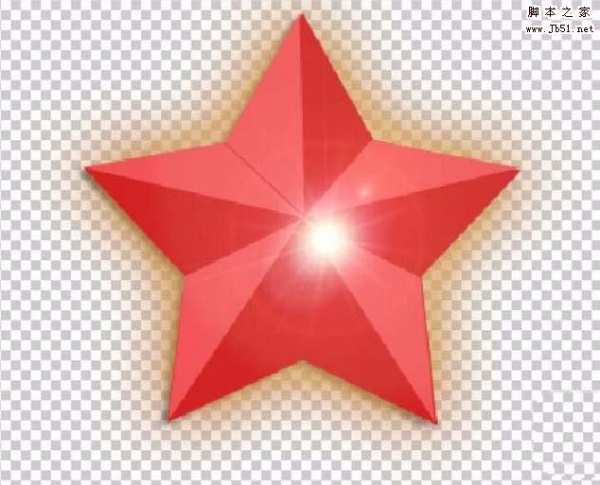
PS怎么绘制立体发光的红色五角星?
2022-10-05 27
-
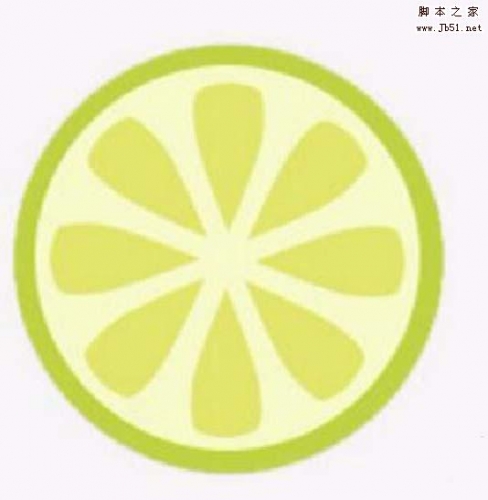
PS怎么设计切开的柠檬图标?
2022-10-05 17
-
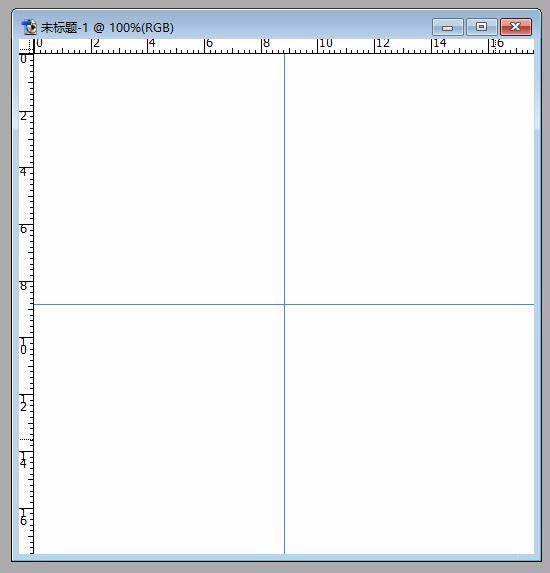
PS怎么快速找到画布的中心点?
2022-10-05 12
-

PS怎么设计一款高大上的渐变海报?
2022-10-05 5
-

PS怎么给古亭建筑添加水面倒影?
2022-10-05 4
-
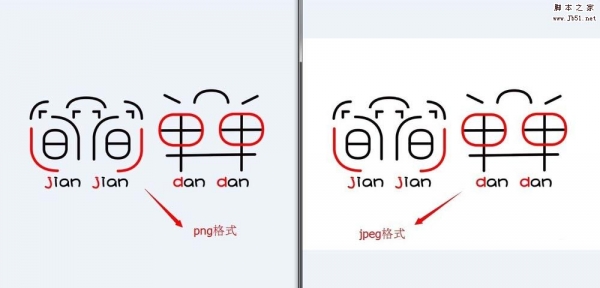
PS怎么制作透明背景的logo图标?
2022-10-05 23
-
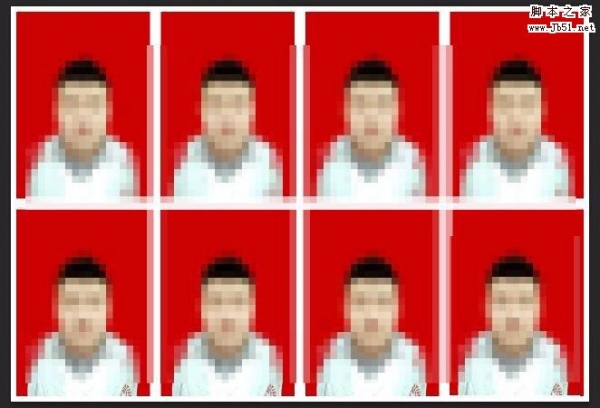
如何用PS来制作一版8张一寸红底照片?
2022-10-05 25
-
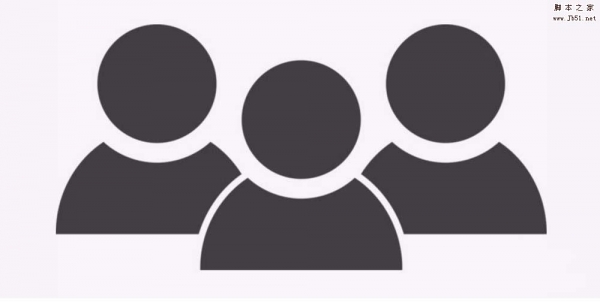
PS怎么设计代表团队图案的图标?
2022-10-05 15
-

PS怎么调节微商LOGO的大小?
2022-10-05 42